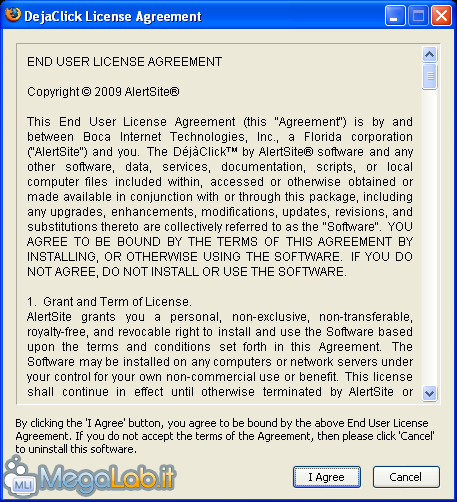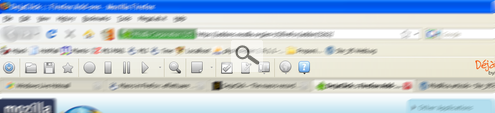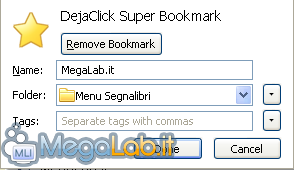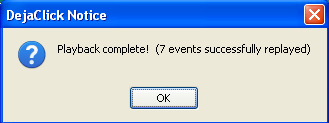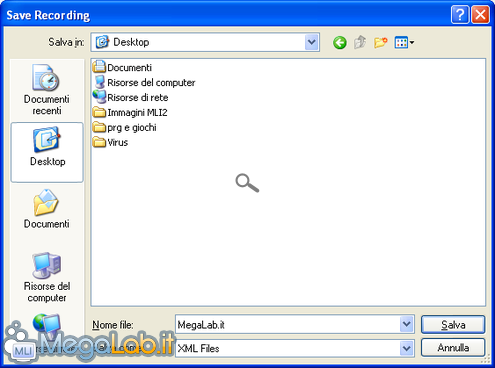Canali
Ultime news

Ultimi articoli
 Le ultime dal Forum |

Macro in Firefox: effettuare operazioni di tutti i giorni con un clic29/04/2009 - A cura di

Correlati Tag
Il pezzo che stai leggendo è stato pubblicato oltre un anno fa.
 La trattazione seguente è piuttosto datata. Sebbene questo non implichi automaticamente che quanto descritto abbia perso di validità, non è da escludere che la situazione si sia evoluta nel frattempo. Raccomandiamo quantomeno di proseguire la lettura contestualizzando il tutto nel periodo in cui è stato proposto. La trattazione seguente è piuttosto datata. Sebbene questo non implichi automaticamente che quanto descritto abbia perso di validità, non è da escludere che la situazione si sia evoluta nel frattempo. Raccomandiamo quantomeno di proseguire la lettura contestualizzando il tutto nel periodo in cui è stato proposto.
Ogni mattina eseguo molteplici operazioni di routine: eseguo il login nella casella di posta e controllo le nuove mail, effettuo il login qui su MegaLab.it... Tutte cose che ogni mattina ripeto in maniera identica. DéjàClick (Download) è un'estensione per Firefox in grado di registrare una sequenza di comandi e di ripeterla quando richiesto, di modo da evitare le ripetizioni e sveltire le operazioni di tutti i giorni. Scaricata e installato l'add-on, dovremo accettare la licenza proposta per proseguire una volta riavviato Firefox.
Apparsa la finestra principale del browser, troveremo una nuova barra al di sotto di quella dei segnalibri. In questa vi sono tutti i comandi necessari per utilizzare DéjàClick. Iniziamo subito. Accendiamo l'estensione con il primo pulsante a sinistra. Una volta fatto, gli altri si coloreranno. Per iniziare una nuova registrazione, premiamo il pulsante circolare rosso. La barra di stato in basso si aggiornerà, mostrando di volta in volta quanto catturato. Adesso basta svolgere la procedura normalmente, al termine premiamo il pulsante rettangolare azzurro. Per rivedere quanto registrato, possiamo premere il pulsante Play, triangolare colorato di verde. Nota che se è necessario aprire una nuova scheda, l'estensione non riconosce la procedura da clic destro sulla barra delle schede -> Nuova Scheda, ma è necessario aprire il menu File e scegliere la voce Nuova Scheda. Possiamo salvare la procedura registrata per utilizzarla in futuro. Per farlo, il modo più comodo è creare un segnalibro, salvandolo o nella barra dei segnalibri o nell'apposito menu. Clicchiamo sull'icona rappresentata da una stella gialla, inseriamo il nome del segnalibro e in che sezione salvarlo (Cartella).
Basta cliccare sul segnalibro per fare in modo che DéjàClick ripeta automaticamente la procedura registrata in precedenza. Al termine, mostrerà un messaggio di conferma.
Salvataggio scriptPossiamo salvare una registrazione per portarla su un altro computer equipaggiato con la medesima estensione, o per eseguirne un backup. Per farlo, basta cliccare sull'icona rappresentante un disco floppy, inserire un nome e confermare. Verrà generato un file xml che potrà essere richiamato tramite la funzione Open a recorded script, accessibile cliccando sulla seconda icona rappresentata da una cartella azzurra. Segnala ad un amico |
- Unisciti a noi
- | Condizioni d'uso
- | Informativa privacy
- | La Redazione
- | Info
- | Pressroom
- | Contattaci
© Copyright 2025 BlazeMedia srl - P. IVA 14742231005
- Gen. pagina: 0.95 sec.
- | Utenti conn.: 93
- | Revisione 2.0.1
- | Numero query: 43
- | Tempo totale query: 0.11